如何下載您的 Facebook 聊天記錄並妥善保管
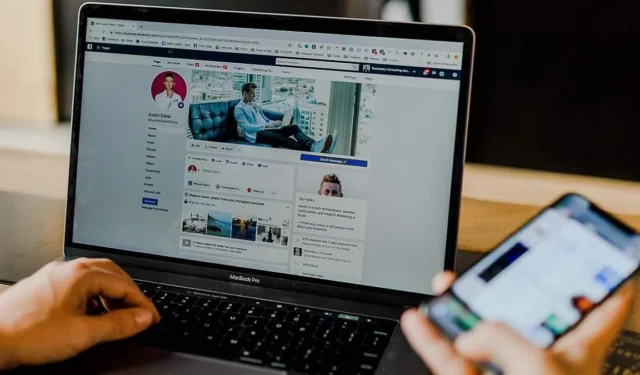
您是否曾經在 Facebook 上與朋友或親人進行過一次重要的聊天,並希望能夠保存它?只需下載 Facebook 消息即可保存您想要的任何對話。您可以在網站和移動應用程序上下載 Facebook 聊天記錄。
下載 Facebook 數據以保存您的對話
如果您想要下載對話中的所有內容(包括照片),那麼這就是適合您的方法。通過下載 Facebook 數據,您將下載好友列表、Facebook 數據、帖子、消息、圖片等內容。
通過桌面下載
您可以在 Facebook 網站或 Facebook 應用程序上下載您的 Facebook 聊天記錄。如果您使用的是移動設備並且更喜歡桌面方法,請進入移動瀏覽器的菜單,然後選擇“桌面視圖”。這使您甚至可以在移動設備上查看桌面版本。
- 登錄您的 Facebook 帳戶,選擇右上角的個人資料圖片,然後選擇“設置和隱私”。
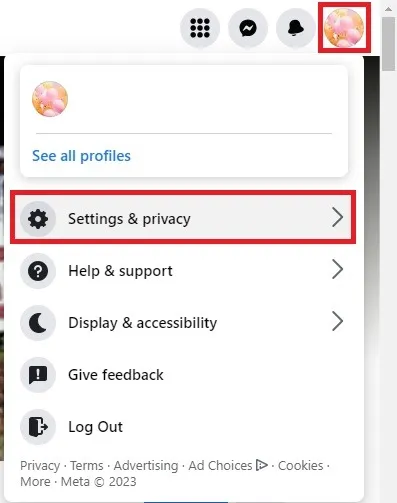
- 選擇“設置”。
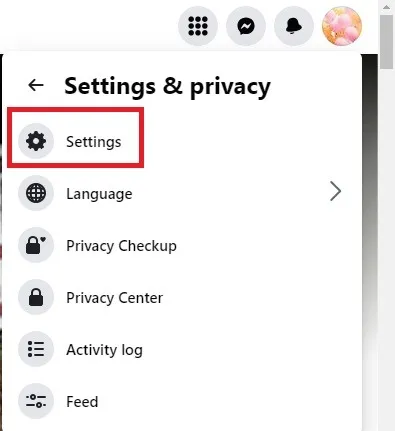
- 默認情況下,應選擇“您的 Facebook 信息”。如果沒有,請在左側窗格中選擇它。
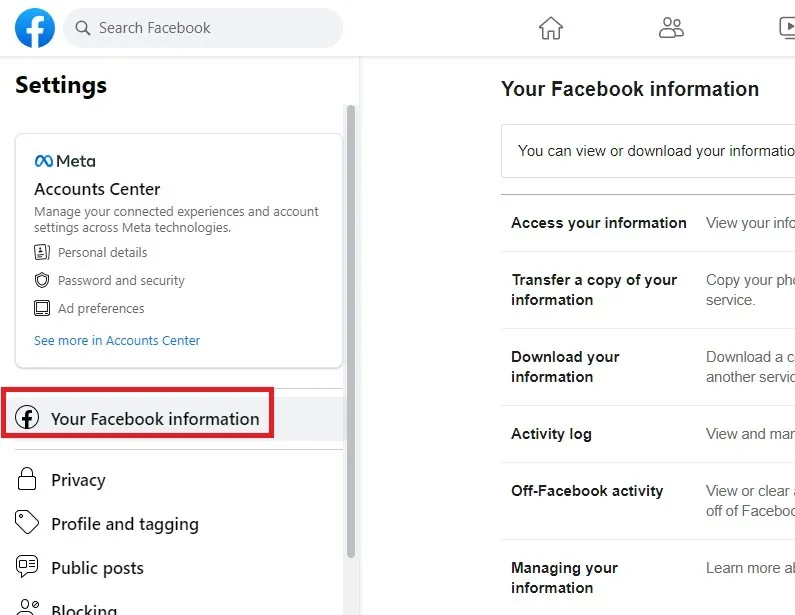
- 選擇“下載您的信息”旁邊的“查看”。
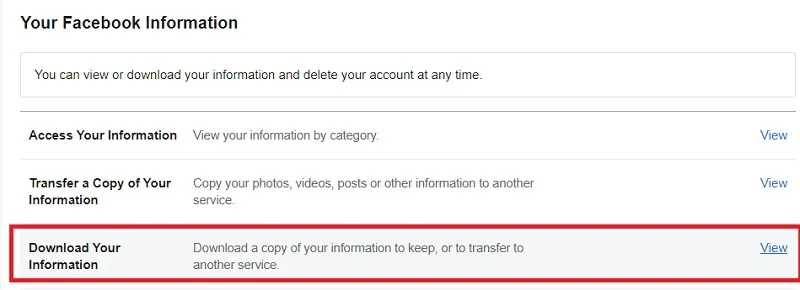
- 選擇“請求下載”。您可以選擇在後續步驟中下載的信息。
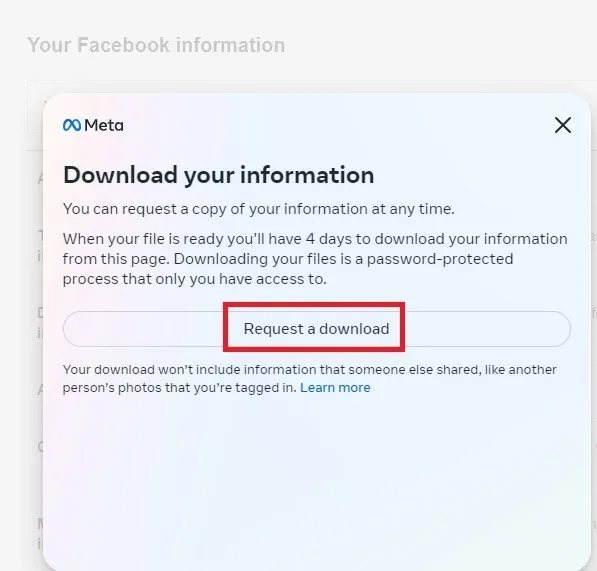
- 如果您想下載所有活動,請選擇“完整副本”。如果您只想下載 Facebook 聊天記錄和/或其他項目,請按“選擇信息類型”。我們正在選擇“選擇信息類型”。
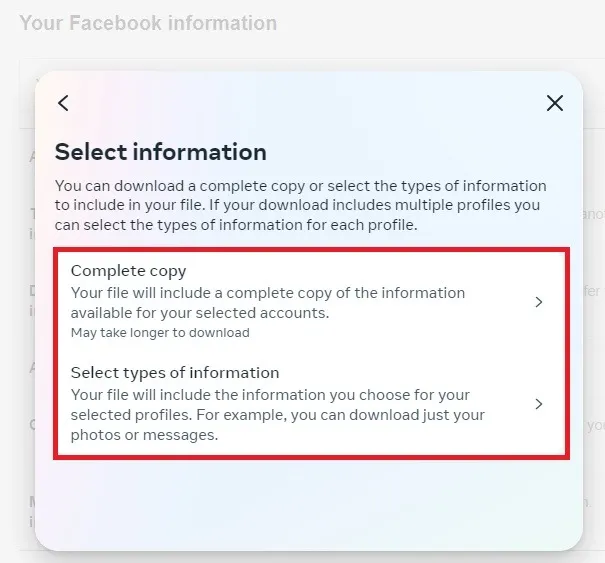
- 選擇“消息”僅下載您的聊天記錄。單擊底部的“下一步”繼續。
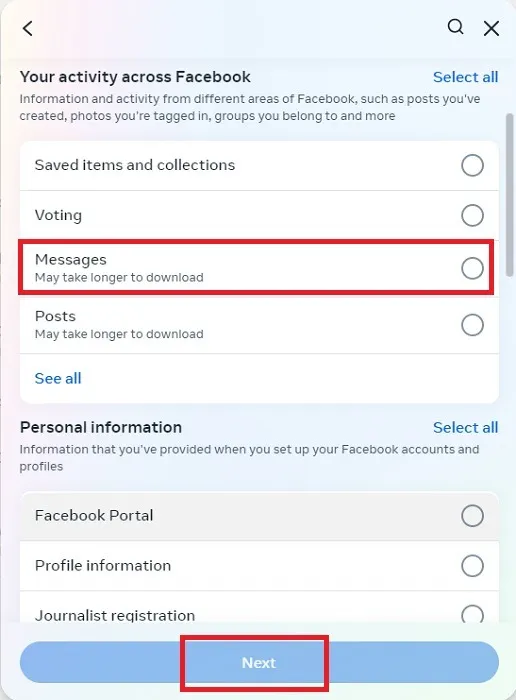
- 選擇日期範圍(選擇“所有時間”以下載所有內容)、要通知的電子郵件地址、格式(HTML 或 JSON)以及任何照片的媒體質量。完成後點擊“提交請求”。
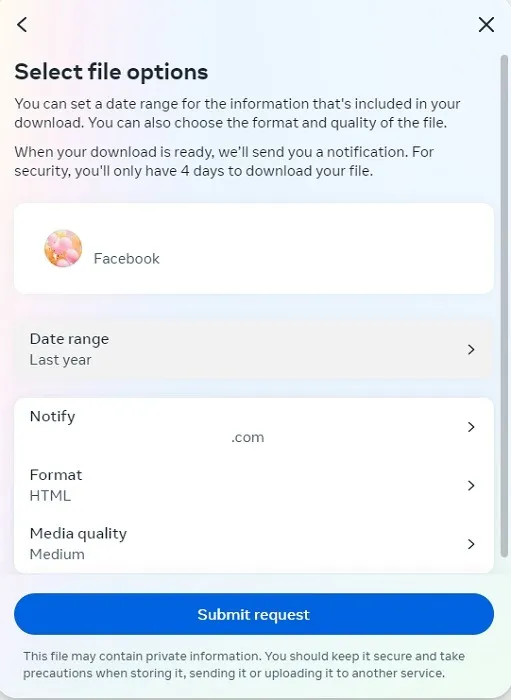
- 您的數據不會立即可用。Facebook 可能需要幾分鐘到幾個小時來準備您的文件。準備好後您會收到一封電子郵件。如果您當時正在使用 Facebook,您還會收到一條通知。
- 如果鏈接/通知沒有直接將您帶到下載,請按照上述步驟返回“下載您的信息”部分。單擊“下載”將文件保存到您的設備。請記住,您的下載只能使用四天。如果您在此之前沒有下載它,它將被刪除,您需要重新開始。
- 解壓縮文件,然後打開內容以查看您的消息。當您右鍵單擊該文件時,Windows 有一個“全部提取”選項。您還可以使用在線工具。對於 Android,請嘗試這些選項,如果您使用的是 Linux ,請使用 Zip 命令。
在 Facebook 應用程序中下載消息
雖然 Meta 聲明您可以通過 Messenger 應用下載消息,但在撰寫本文時該選項已不再存在。目前,您必須通過 Facebook 應用程序下載您的 Facebook 聊天記錄。
- 打開 Facebook 應用程序,單擊右上角的三行菜單,然後點擊“設置”圖標(齒輪)。
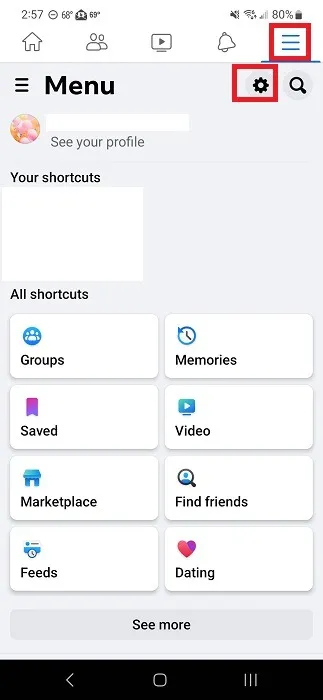
- 向下滾動到“您的信息”部分。點擊“下載您的信息”。
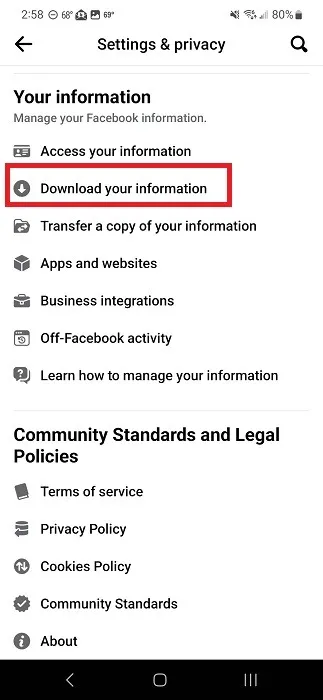
- 點擊“請求下載”。
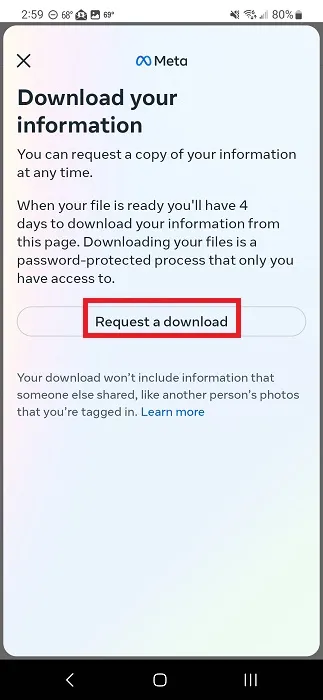
- 選擇是下載完整副本還是僅下載選擇的信息類型。如果您只想下載 Facebook 消息,請選擇第二個選項。
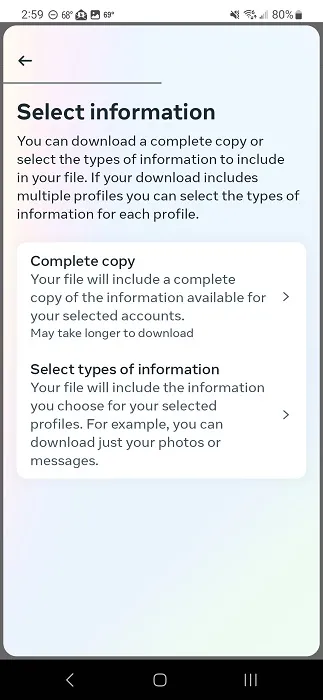
- 點擊“消息”將其選中,然後點擊“下一步”。
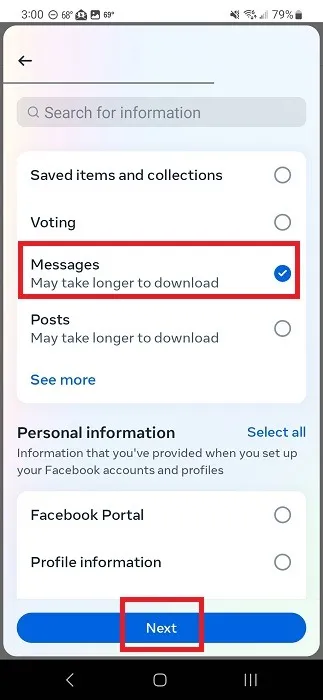
- 選擇您的電子郵件地址、格式(HTML 通常最適合大多數用戶)、媒體質量和日期範圍。如果您想要完整的歷史記錄,請選擇“所有時間”作為日期範圍。完成後點擊“提交請求”。
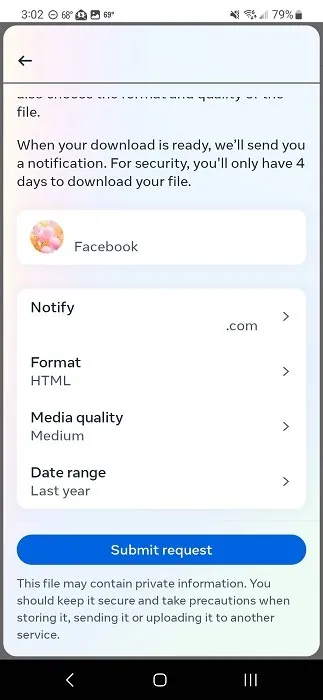
- 當您的下載準備就緒時,Facebook 將通過應用程序通知和您的電子郵件地址通知您。點擊要下載的通知或鏈接。如果您沒有進入下載,請返回步驟 #2 中的“下載您的信息”部分,您的下載就在那裡。
消息保存程序
下載 Facebook 聊天記錄的最簡單的第三方選項是使用Messages Saver,這是一個 Chrome 擴展程序(也適用於所有基於 Chromium 的瀏覽器)。
消息保護程序僅在您位於 Facebook 的 Messenger 頁面時才起作用。您也可以在移動版 Chrome 上使用此功能,但您需要打開 Chrome 的菜單並選中“桌面站點”。
- 安裝後,右鍵單擊瀏覽器中的擴展程序,然後選擇“選項”。
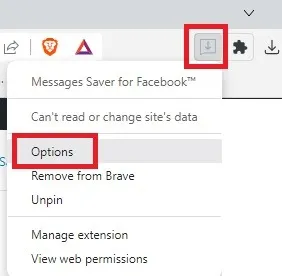
- 選擇文件格式、樣式和時間間隔。單擊“保存”。
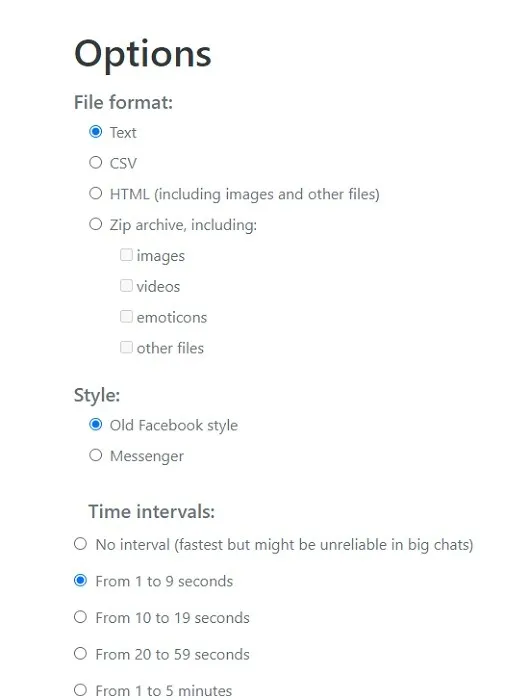
- 進入 Facebook Messenger 後,單擊聊天,然後打開消息保存程序擴展。
- 您必須選擇聊天,然後選擇日期範圍。按“下載”下載消息。
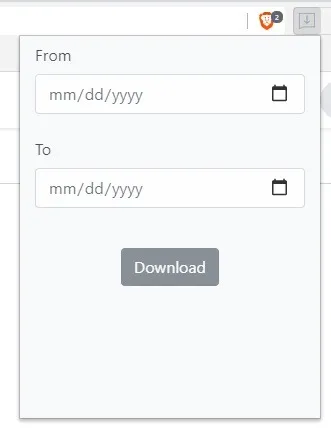
延期費用為 5 美元。我們可以免費下載幾個聊天內容,但這可能只是一個試用版。總的來說,您最好使用 Facebook 官方方法,因為它們更可靠。
雖然很簡單,但該擴展並不總是提供所承諾的結果。例如,我們很難讓它在 Chrome 和 Brave 中正常工作,但它在 Edge 中表現良好。此外,用戶報告了各種各樣的錯誤消息。下載單個短聊天還可以,但下載較長聊天或多個聊天時就很慢。
打印 Facebook 消息並將其保存為 PDF
下載 Facebook 聊天記錄時,您可能已經註意到 PDF 不是保存選項。有幾種方法可以做到這一點,而無需下載第三方工具。
下載到桌面後
最簡單的方法,尤其是長時間聊天,是通過 Facebook 下載信息工具以 HTML 格式下載消息。您需要從桌面執行後續步驟。
- 打開要另存為 PDF 的聊天記錄。它將在您的默認瀏覽器中打開。
- 當頁面打開時,按Ctrl+ P(桌面)打開“打印”對話框。
- 選擇“另存為 PDF”,然後單擊“打印”。
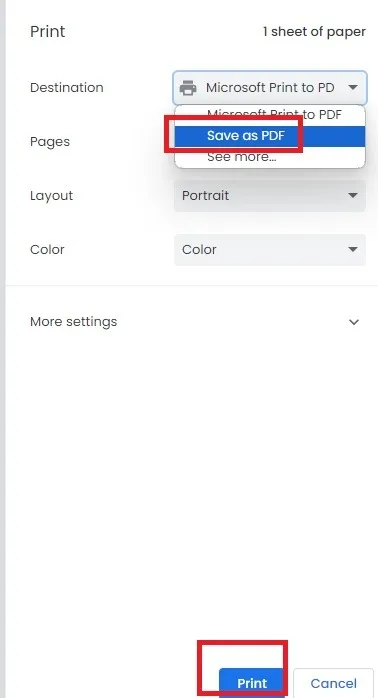
手機下載後
您還可以在移動設備上打開下載的聊天記錄。使用以下步驟在 iOS 上將聊天內容保存為 PDF 。在 Android 上也相當簡單。
- 在移動瀏覽器中打開聊天。我們以 Chrome 為例。
- 點擊右上角的三點菜單,然後選擇“共享”。
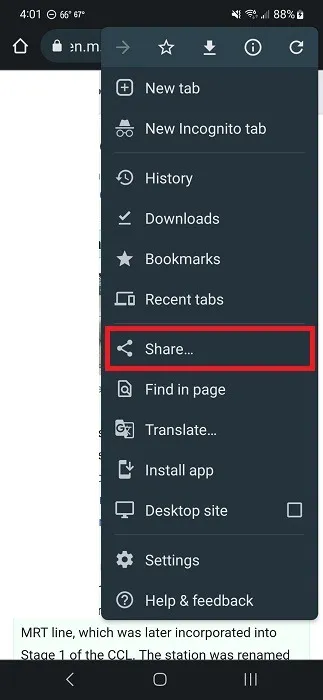
- 滾動到底行末尾,然後選擇“打印”。
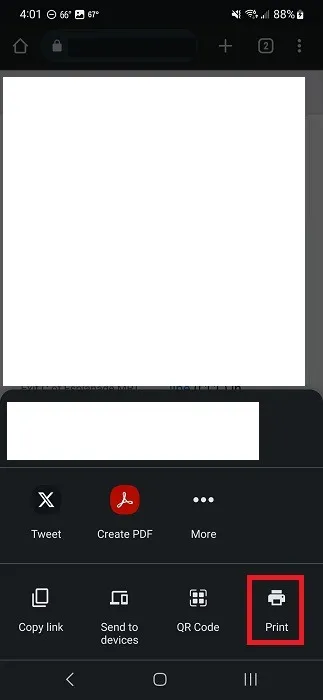
- 默認情況下,您應該在頂部看到“另存為 PDF”。如果沒有,請單擊右側的下拉箭頭,然後選擇“另存為 PDF”。這會將您的聊天記錄保存為 PDF。
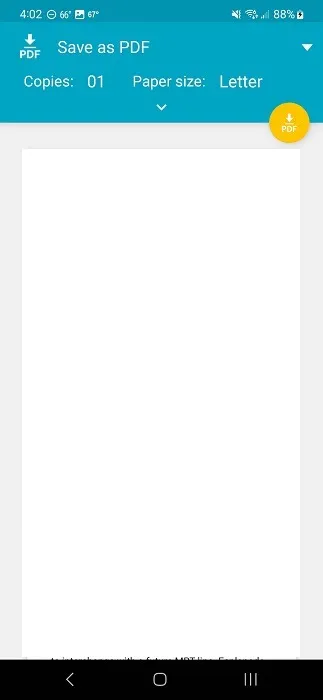
下載已刪除的 Facebook 消息
如果您刪除了聊天記錄或部分聊天記錄,您也許仍然可以下載這些消息,但不能保證。
請務必注意,在 Android 上,某些 Messenger 消息存儲在應用程序的緩存中。如果你清除了它,它們就消失了。如果沒有,您可以恢復它們。如果您使用的是 iOS,則無法從應用程序的緩存中恢復已刪除的消息。如果您有一段時間沒有清除 Messenger 緩存,請在 Android 上嘗試以下操作:
- 打開您喜歡的Android 文件管理器應用程序。
- 導航至“內部存儲(或主存儲,具體取決於應用程序)-> com.facebook.katana -> fb_temp”。
- 將這些消息中的任何一條複製到設備上的另一個文件夾,將它們傳輸到您的計算機,將它們備份到雲服務,或者通過電子郵件將它們發送給您自己。
除此之外,還有一些其他方法可以恢復已刪除的聊天記錄:
- 聯繫對方並詢問他們是否還有聊天記錄。他們可以下載或打印為 PDF 並發送給您。
- 如果您已將 Facebook 設置為在收到新消息時向您發送通知,則該消息本身可能會在您的電子郵件中。如果您不經常刪除電子郵件,請嘗試從 Facebook 檢查您的電子郵件。你可能會幸運。
- 檢查您是否尚未存檔聊天而不是刪除它。所有存檔的消息都位於 Messenger 的“已存檔”部分中。
隨時重溫以前的對話
如果您需要保存重要的對話,現在您知道如何做了。最簡單、最可靠的方法是使用 Facebook 的“下載您的信息”工具。Facebook 對平台進行更改後,許多第三方工具不再起作用,而且那些起作用的工具也並不總是可靠。
如果您希望在 Messenger 上同步手機聯繫人以便與更多人聊天,請了解如何輕鬆同步和取消同步。另外,學習如何在收件人不知情的情況下閱讀 Facebook 消息。
圖片來源:Unsplash。所有屏幕截圖均由 Crystal Crowder 提供



發佈留言